Hiện nay, nhiều ứng dụng OTT đang thực sự lên ngôi, không chỉ ở thị trường Việt Nam vì tính đơn giản, tiện lợi lại hoàn toàn miễn phí. Trước đây, chúng tôi đã hướng dẫn các bạn cách sử dụng 2 ứng dụng OTT là Zalo và Viber. Hôm nay, chúng tôi sẽ hướng dẫn các bạn thêm một ứng dụng cũng rất nổi tiếng, đó là WhatsApp. Hãy cùng tham khảo nhé.
Lưu ý: Để sử dụng được WhatsApp trên Windows thì bạn cần có sẵn smartphone cài WhatsApp đồng thời máy tính phải kết nối mạng.
Bước 1: Bạn hãy truy cập vào trang chủ WhatsApp Web
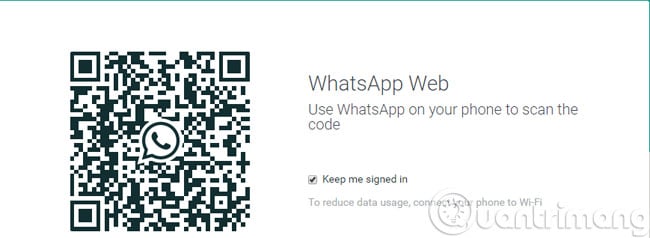
Bước 2: Mở ứng dụng WhatsApp trên smartphone lên, click Settings rồi chọn WhatsApp Web
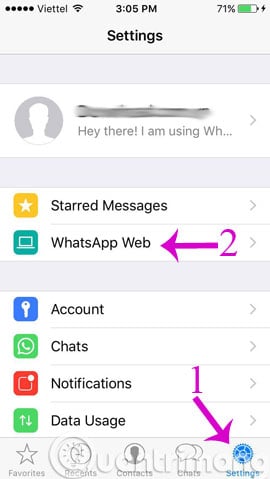
Bước 3: Nhấn OK. Got it trên màn hình.
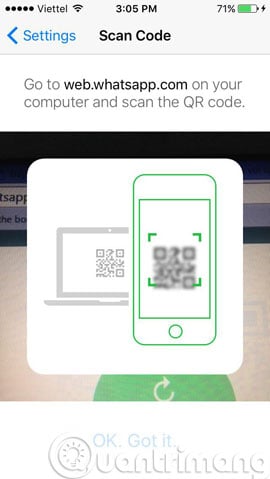
Bước 4: Hãy đưa camera lên gần màn hình trang web để quét mã QR
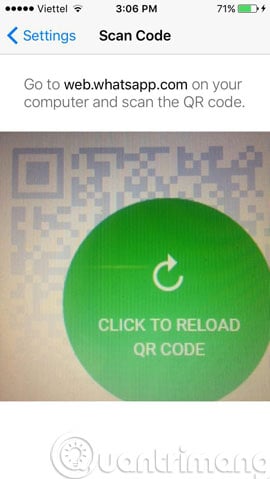
Bước 5: Khi màn hình máy tính xuất hiện giao diện như dưới đây nghĩa là bạn đã đăng nhập thành công
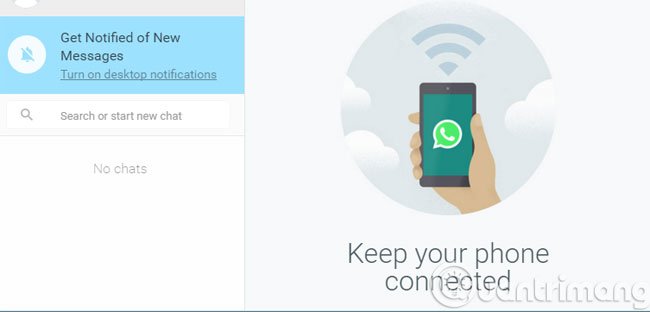
Bước 6: Nếu muốn đăng xuất tài khoản trên máy tính, hãy nhấn vào dấu 3 chấm rồi chọn Log out
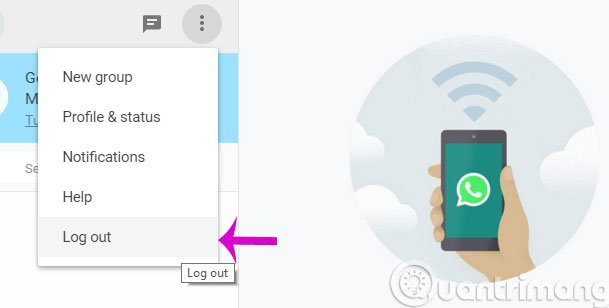
Như vậy, chúng tôi vừa hướng dẫn xong các bạn cách sử dụng ứng dụng WhatsApp trên Windows. Từ bây giờ, các bạn đã có thêm 1 sự lựa chọn nữa bên cạnh Viber và Zalo rồi nhé.
- Hướng dẫn sử dụng Zalo trên PC
- Tạo tài khoản Zalo trên điện thoại như thế nào?
- Sửa thông tin cá nhân trên Zalo như thế nào?
Hi vọng bài viết có ích với các bạn!
- Cách tạo hiệu ứng tuyết rơi trên Facebook Messenger
- Chặn một người dùng trên WhatsApp như thế nào?
- Những tính năng giúp bạn làm chủ WhatsApp dễ dàng hơn
- Chat với người lạ ẩn danh trên Chatible Messenger
- Các bước sửa lỗi “To activate viber on your desktop…” của Viber trên máy tính
- Chụp ảnh “tự sướng” phong cách hội họa trên Facebook Messenger














